티스토리 뷰
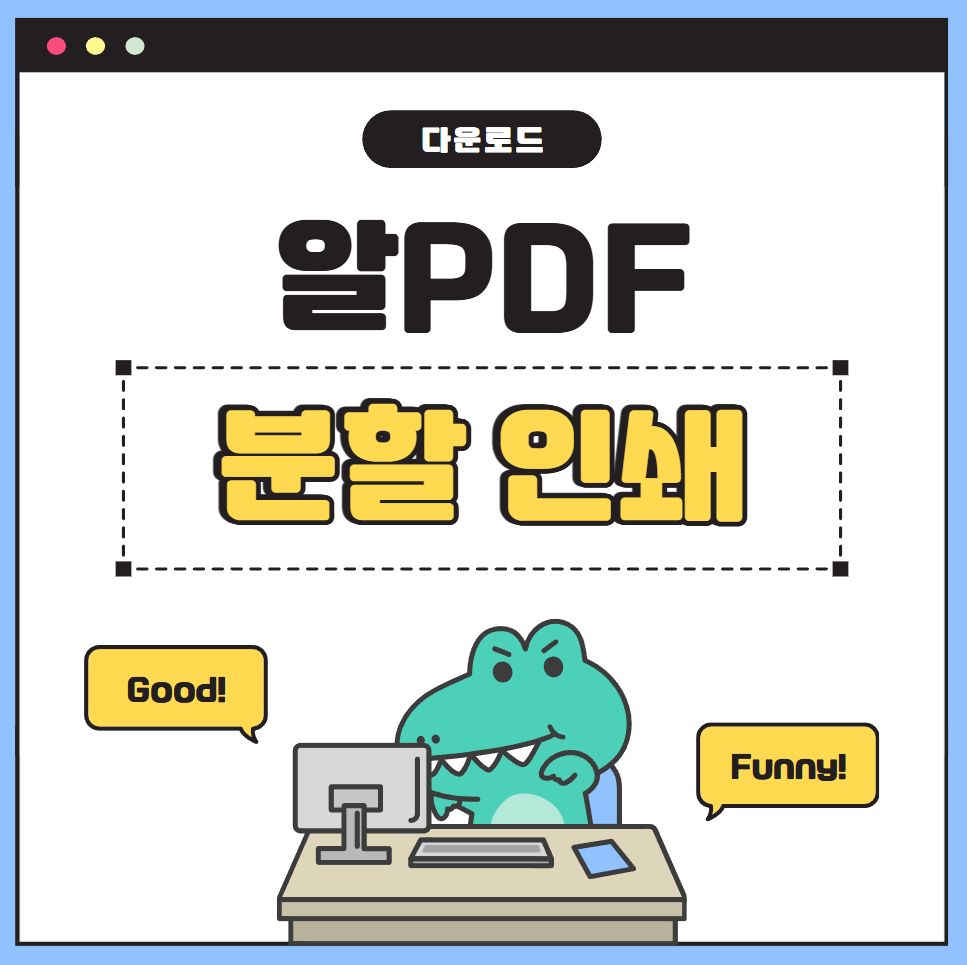
PDF 파일을 A4 여러 장에 나눠서 출력하고 싶나요?
알PDF의 분할 인쇄 기능을 활용하면 큰 문서를 원하는 크기로 나누어 인쇄할 수 있어요!
오늘은 알PDF를 이용한 분할 인쇄 방법을 쉽게 알려드릴게요. 😊
🔹 1. 알PDF 다운로드 및 실행하기
📌 알PDF 설치가 필요하다면?
1️⃣ 알툴즈 공식 홈페이지 접속
2️⃣ '알PDF' 다운로드 및 설치
3️⃣ 프로그램 실행 후 PDF 파일 열기
🔹 2. 알PDF 분할 인쇄하는 방법
✂ 1) 한 페이지를 여러 장으로 나누어 출력하기
✅ 방법:
1️⃣ 알PDF 실행 후 인쇄할 PDF 파일 열기
2️⃣ 상단 메뉴에서 '파일' → '인쇄' 선택
3️⃣ 프린터 선택 후 '페이지 크기 및 처리'에서 '포스터' 선택
4️⃣ 배율(%) 조절하여 원하는 크기로 설정
5️⃣ ‘인쇄’ 버튼 클릭
📌 예시:
✔ A3 사이즈 PDF를 A4 2장으로 출력 가능!
✔ 배율을 200%로 설정하면 A4 4장에 나누어 출력할 수도 있어요.
✂ 2) 특정 구간만 선택하여 나누어 출력하기
✅ 방법:
1️⃣ PDF 파일을 열고 ‘파일’ → ‘인쇄’ 선택
2️⃣ ‘페이지 선택’에서 원하는 범위 입력
3️⃣ ‘확인’ 후 인쇄
📌 예시:
✔ 10페이지짜리 문서에서 3~6페이지만 인쇄 가능
✔ 필요한 부분만 출력하여 용지 절약 가능!
✂ 3) 여러 페이지를 한 장에 출력하기 (N-up 인쇄)
✅ 방법:
1️⃣ ‘파일’ → ‘인쇄’ 클릭
2️⃣ ‘페이지 크기 및 처리’에서 ‘여러 페이지’ 선택
3️⃣ 한 장에 출력할 페이지 수(2, 4, 6, 9 등) 설정
4️⃣ ‘인쇄’ 버튼 클릭
📌 예시:
✔ PPT 슬라이드처럼 A4 한 장에 여러 페이지를 출력 가능
✔ 문서 요약이나 미리보기 용도로 활용하기 좋아요!
🎯 알PDF 분할 인쇄 정리!
| 포스터 인쇄 | 한 페이지를 여러 장으로 분할 | 대형 포스터, 배너 |
| 특정 구간 출력 | 원하는 페이지만 인쇄 | 필수 페이지 출력 |
| N-up 인쇄 | 여러 페이지를 한 장에 출력 | 문서 요약, 미리보기 |
💡 알PDF를 활용하면 분할 인쇄도 쉽고 편리해요!
필요한 페이지만 선택해서 효율적으로 출력해 보세요. 😊